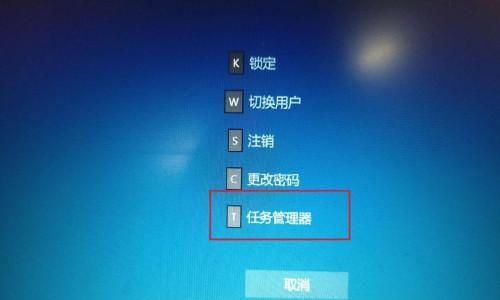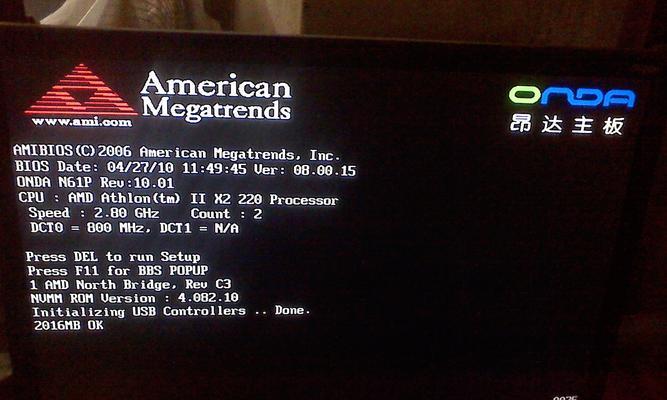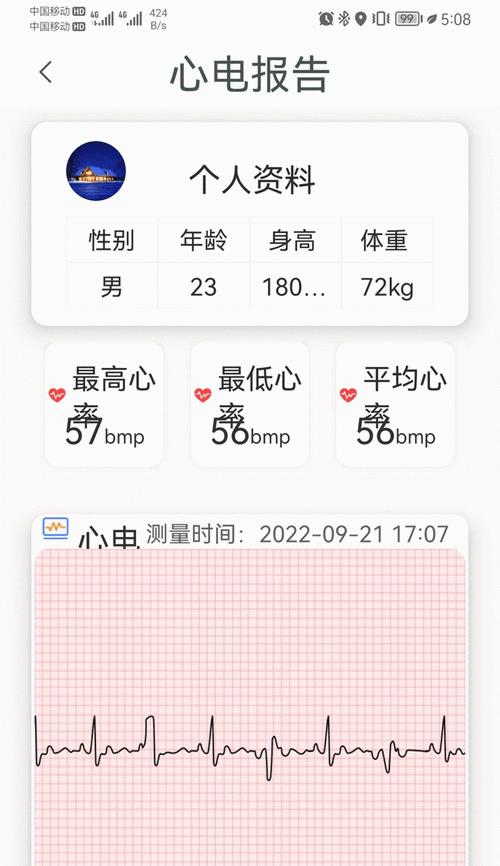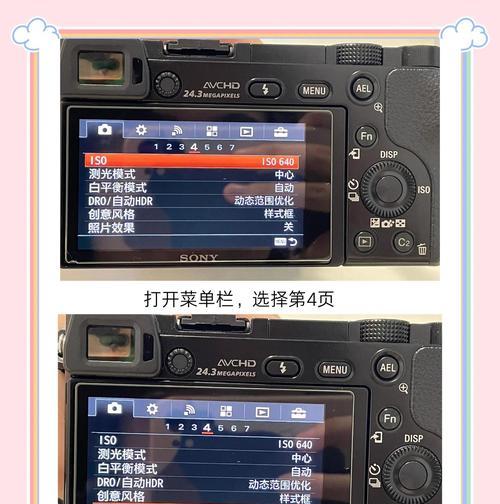在使用笔记本电脑的过程中,偶尔会遇到电脑出现黑屏的情况。这种情况下,很多人会感到困惑和担忧,不知道该如何解决。本文将介绍一些常见的黑屏问题解决方法,帮助读者迅速排除笔记本电脑黑屏故障,让电脑重新亮起来。
一、电源供电问题
如果笔记本电脑没有接通电源,或者电源线没有插好,就有可能出现黑屏情况。此时,我们应该首先检查电源线是否连接稳固,并确保电源供应正常。
二、亮度调节问题
有时候,黑屏问题可能是因为亮度设置过低导致的。我们可以尝试按下亮度调节快捷键,或者在系统设置中调整亮度,看看是否能够解决问题。
三、硬件故障
有时候黑屏问题可能是由于硬件故障引起的,比如显示器故障、显卡故障等。如果怀疑是硬件问题导致的黑屏,建议联系专业维修人员进行维修。
四、系统崩溃
系统崩溃可能也会导致黑屏问题。我们可以尝试按下Ctrl+Alt+Delete组合键,进入任务管理器,结束异常运行的进程,或者重启电脑来解决问题。
五、驱动问题
部分黑屏问题可能是由于驱动程序冲突或损坏引起的。我们可以尝试升级或重新安装相关驱动程序,以解决黑屏问题。
六、病毒感染
病毒感染也有可能导致黑屏问题。我们可以运行杀毒软件进行全盘扫描,清除系统中的病毒,然后重启电脑。
七、内存问题
内存故障可能导致电脑黑屏。我们可以尝试重新安装内存条,或者更换新的内存条来解决问题。
八、BIOS设置问题
不正确的BIOS设置也可能引起黑屏。我们可以进入BIOS界面,将设置恢复为默认值,然后重启电脑,看看是否能够解决问题。
九、数据线连接问题
如果笔记本电脑连接了外部设备,比如显示器、投影仪等,黑屏问题可能是由于数据线连接不良导致的。我们可以检查数据线是否插好,并尝试重新插拔以解决问题。
十、系统更新问题
有时候系统更新可能导致黑屏。我们可以进入安全模式,卸载最近安装的更新,然后重启电脑,看看是否能够解决问题。
十一、电池问题
如果电脑使用的是电池供电,并且电池电量过低,就有可能出现黑屏情况。我们可以尝试充电或更换电池来解决问题。
十二、散热问题
过热可能导致电脑黑屏。我们可以清理散热器、风扇等部件,确保电脑散热正常,避免出现黑屏问题。
十三、硬盘故障
硬盘故障也可能导致黑屏。我们可以尝试进行硬盘修复或更换硬盘来解决问题。
十四、操作系统问题
操作系统异常也可能导致黑屏。我们可以尝试使用安全模式启动电脑,并进行系统修复或重装操作系统来解决问题。
十五、联系专业维修人员
如果以上方法都无法解决黑屏问题,我们建议联系专业维修人员进行进一步的检查和维修,以解决问题。
当笔记本电脑出现黑屏问题时,我们可以先检查电源供电、亮度调节等常见问题,然后逐步排除硬件故障、系统崩溃、驱动问题等可能原因。如果自行解决不了,可以尝试进行杀毒、重新安装驱动、恢复BIOS设置等操作。如果仍然无法解决,建议联系专业维修人员寻求帮助,以确保电脑能够正常使用。